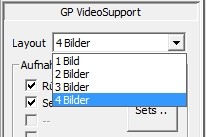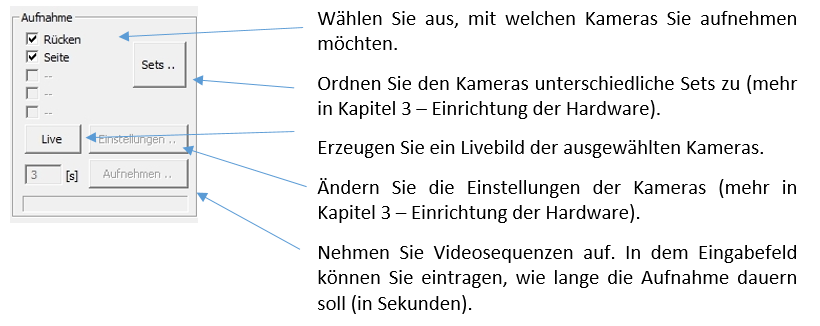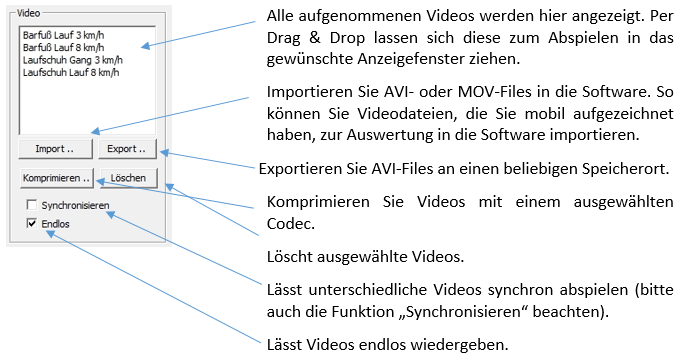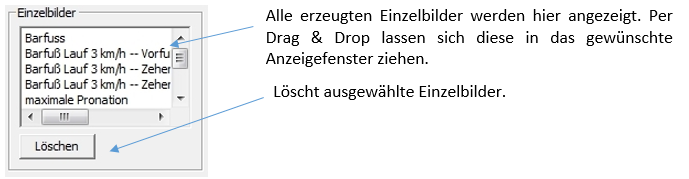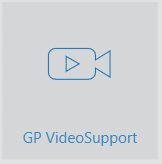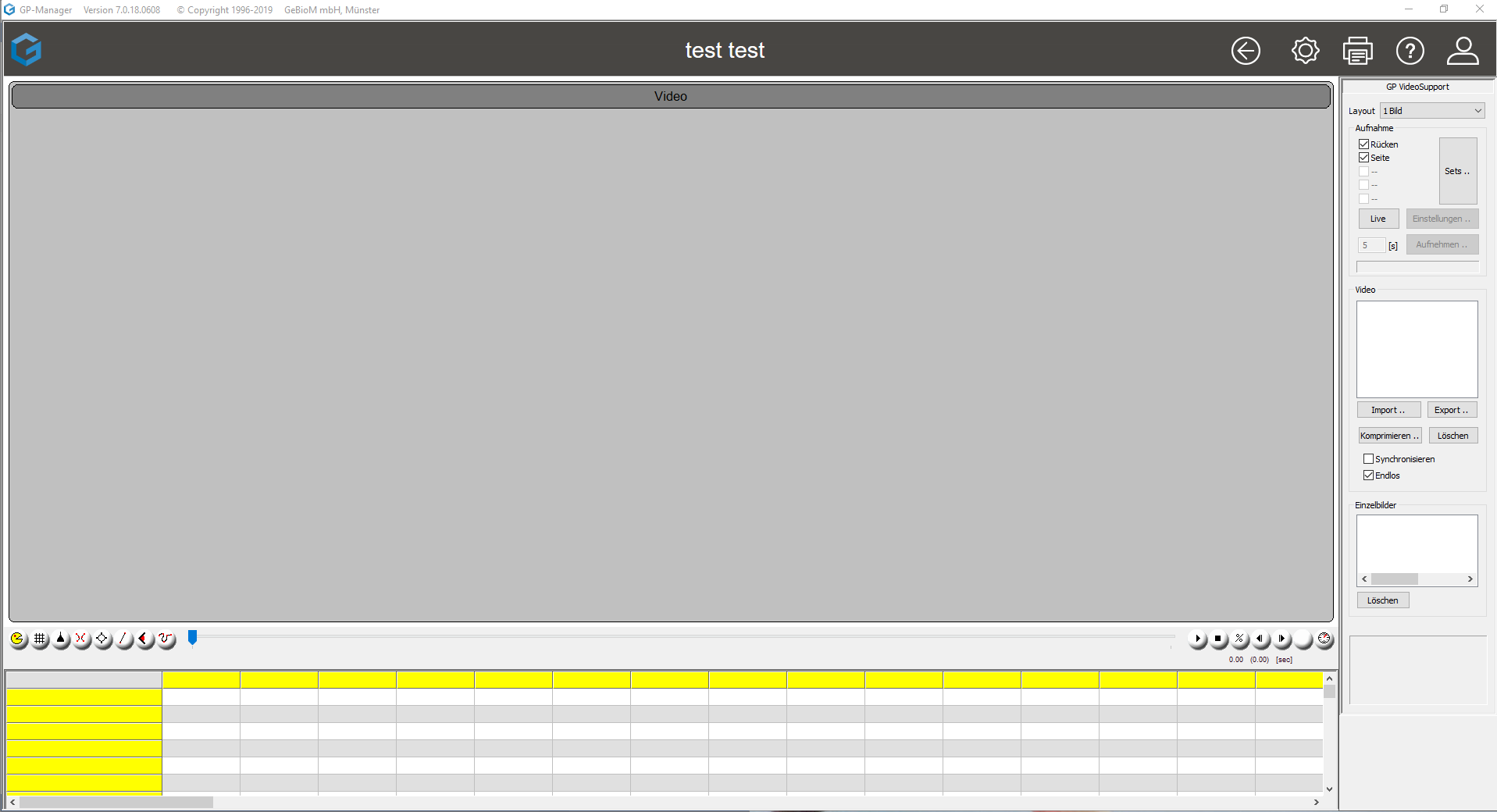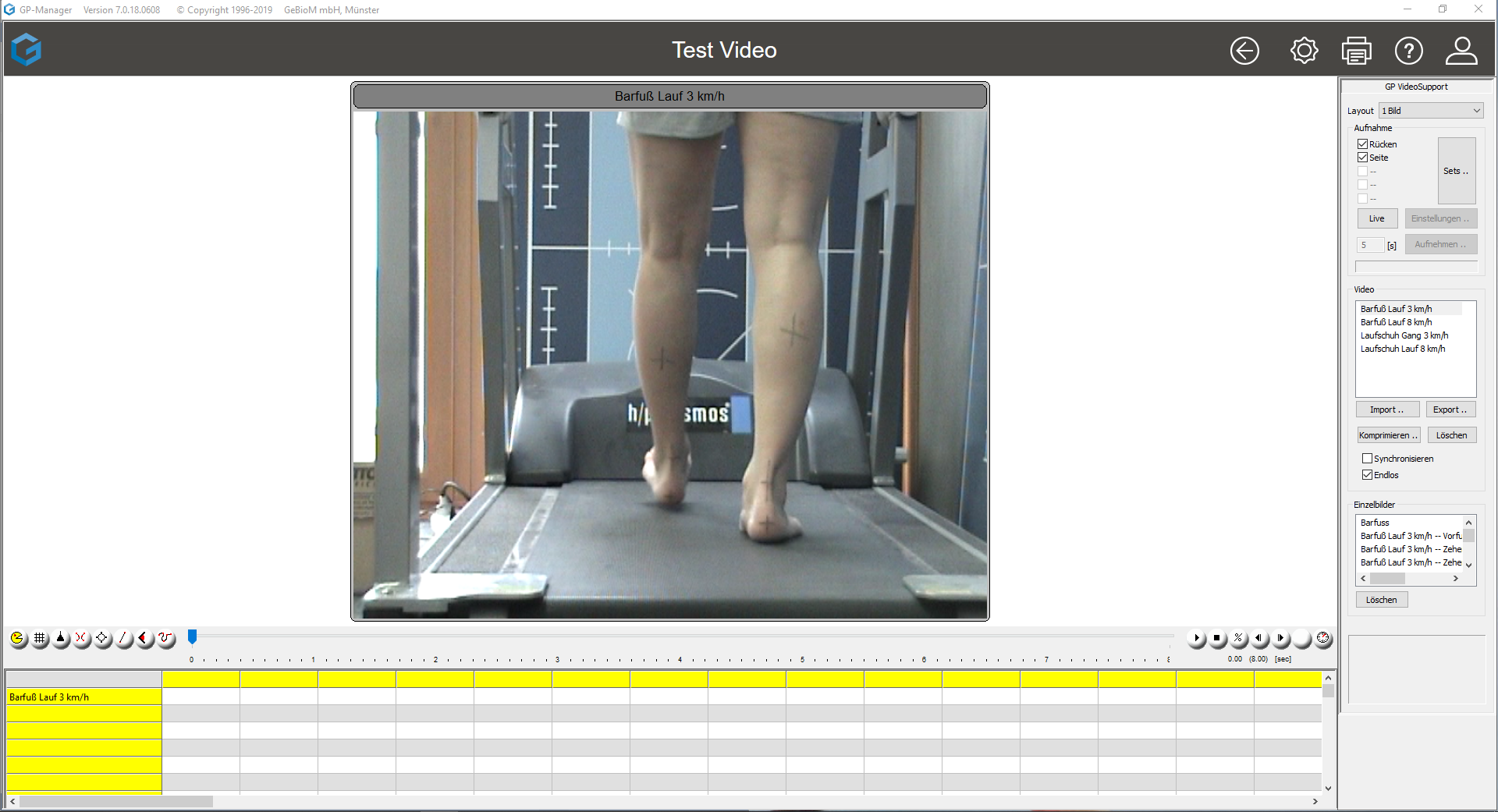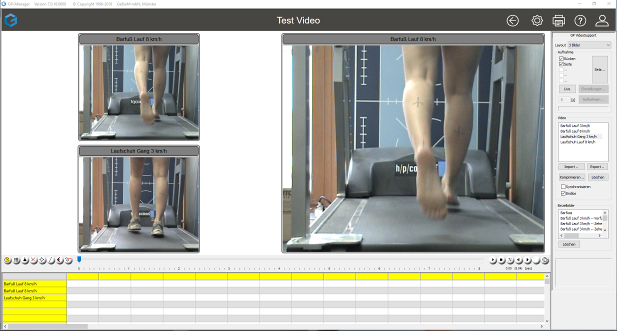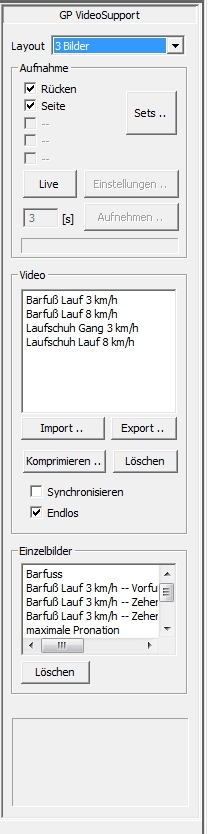Die Bedienelemente des Auswertebereiches unterstützen Sie beim Auswählen von Einzelbildern, dem Eintragen von Winkelstellungen und dem Analysieren von auffälligen Positionen.
Löschen:
![]()
Dieses Symbol löscht eingefügte Winkel / Linien o.ä. Um einen Winkel / Linie o.ä. zu löschen, aktivieren Sie diese im Einzelbild und klicken auf das Symbol.
Scroll-Balken:

Mit dem Scroll-Balken können Sie in Videosequenzen vor und zurück scrollen und so schnell zu dem gewünschten Einzelbild gelangen.
Play, Stop, Slowmotion:
![]()
Diese Buttons steuern die Wiedergabe der Videosequenzen.
Über den Button „Play“ wird die Wiedergabe begonnen, „Stop“ beendet diese, „Prozent“ spielt die Wiedergabe verlangsamt ab und die „vor-“ und „zurück-“ Button helfen Ihnen, Einzelbilder nach vorne oder nach hinten zu springen.
HINWEIS: Alle folgenden Funktionen sind in der Grundbedienung gleich. Nach dem Auswählen der gewünschten Funktion wandelt sich das Aussehen des Mauszeigers.
Ihr normaler Mauszeiger wird, nachdem Sie die gewünschte Funktion ausgewählt haben, zu einer Hand: ![]()
Sie müssen mit der Hand nun auf das Video- oder Einzelbild klicken, in dem die Funktion angezeigt werden soll.
Raster:
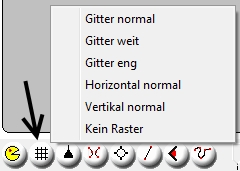 Die Funktion „Raster“ ermöglicht es Hilfslinien wie Gitter oder vertikale / horizontale Linien über das Einzelbild oder das Videobild zu projizieren.
Die Funktion „Raster“ ermöglicht es Hilfslinien wie Gitter oder vertikale / horizontale Linien über das Einzelbild oder das Videobild zu projizieren.
Einzelbild:
 Um aus einer Videosequenz ein Einzelbild zu erzeugen, hilft die Funktion „Einzelbild“ weiter. Scrollen Sie in der zu bearbeitenden Videosequenz bis zu dem zu analysierenden Abschnitt und wählen dann die korrekte Bezeichnung des Einzelbildes aus.
Um aus einer Videosequenz ein Einzelbild zu erzeugen, hilft die Funktion „Einzelbild“ weiter. Scrollen Sie in der zu bearbeitenden Videosequenz bis zu dem zu analysierenden Abschnitt und wählen dann die korrekte Bezeichnung des Einzelbildes aus.
Winkel:
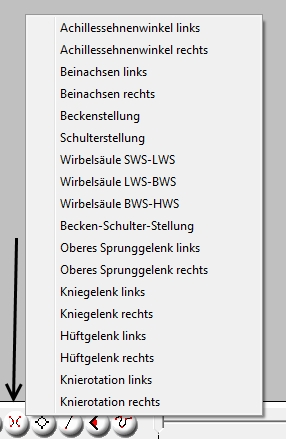
Um in einem Einzelbild Winkel einzutragen, gibt es die Funktion „Winkel“. Klicken Sie dazu auf den Button „Winkel“ und wählen die gewünschte Bezeichnung des Winkels.
Kreis:
 Die Funktion „Kreis“ blendet einen Kreis auf das Video- oder Einzelbild auf. „Kreis +4“ und „Kreis +12“ lässt den Kreis mit zusätzlichen Hilfslinien erscheinen. Diese Funktion findet vor allem in der Radanalyse Anwendung, um Kurbelstellungen zu analysieren.
Die Funktion „Kreis“ blendet einen Kreis auf das Video- oder Einzelbild auf. „Kreis +4“ und „Kreis +12“ lässt den Kreis mit zusätzlichen Hilfslinien erscheinen. Diese Funktion findet vor allem in der Radanalyse Anwendung, um Kurbelstellungen zu analysieren.
Linie:
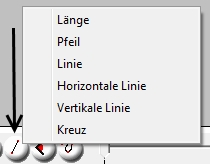
Die Funktion „Linien“ blendet weitere Hilfslinien ein, die Ihnen helfen, markante Punkte zu analysieren und zu verdeutlichen.
Freie Winkel:
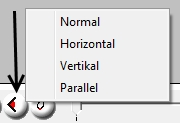 Mit der Funktion „freie Winkel“ können Sie weitere Winkel, die noch keine vordefinierte Bezeichnung besitzen, eintragen.
Mit der Funktion „freie Winkel“ können Sie weitere Winkel, die noch keine vordefinierte Bezeichnung besitzen, eintragen.
Spline:
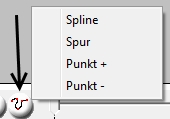 Diese Funktion blendet Spline-Linien ein, die aus mehreren Punkten bestehen.
Diese Funktion blendet Spline-Linien ein, die aus mehreren Punkten bestehen.
Synchronisieren:
![]() Sollten Sie zwei Videosequenzen haben, die nicht synchron aufgenommen wurden, aber dennoch die gleiche Bewegung beinhalten, so hilft Ihnen die Funktion „Synchronisieren“, Videos synchron anzeigen zu lassen. Suchen Sie dazu in dem ersten Video einen markanten Zeitpunkt (z.B. Fersenaufsatz o.ä.), klicken Sie dann auf den Button „Synchronisieren“ und danach in das ausgewählte Video / Bild. Wiederholen Sie diesen Vorgang für das zweite Video.
Sollten Sie zwei Videosequenzen haben, die nicht synchron aufgenommen wurden, aber dennoch die gleiche Bewegung beinhalten, so hilft Ihnen die Funktion „Synchronisieren“, Videos synchron anzeigen zu lassen. Suchen Sie dazu in dem ersten Video einen markanten Zeitpunkt (z.B. Fersenaufsatz o.ä.), klicken Sie dann auf den Button „Synchronisieren“ und danach in das ausgewählte Video / Bild. Wiederholen Sie diesen Vorgang für das zweite Video.